Présentation
OH-MY-ZSH est un framework open-source pour la gestion de ZSH configuration et est piloté par la communauté. Il est livré avec des tonnes de fonctions utiles, des plugins, des assistants, des thèmes et quelques éléments qui vous rendront meilleur sur le terminal. Il y a actuellement 275+ plugins et 150 thèmes pris en charge.
Tout d'abord, vous devez installer et configurer ZSH comme shell par défaut dans Ubuntu.
Exigences
- Zsh devrait_être installé .
- Onduler ou Wget devrait_être installé.
- Git devrait_être installé .
Voyons comment installer et configurer OH-MY-ZSH programme dans Ubuntu Linux.
Comment installer OH-MY-ZSH dans Ubuntu
Installation de Oh My Zsh peut être effectué en utilisant "Curl ” ou “Wget " dans votre terminal.Assurez-vous que l'un des utilitaires est installé dans le système d'exploitation, sinon installez-le avec git en exécutant la commande apt suivante.
$ sudo apt install curl wget gitEnsuite, installez Oh My Zsh via la ligne de commande avec curl ou wget comme indiqué :
Comment installer zsh via apt
sudo apt install zsh -y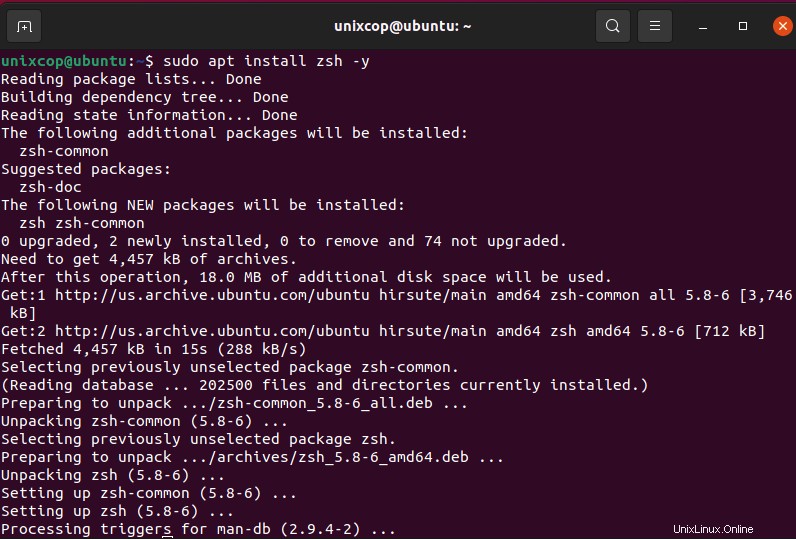
Installer oh-my-zsh via curl
$ sh -c "$(curl -fsSL https://raw.github.com/ohmyzsh/ohmyzsh/master/tools/install.sh)"Installer oh-my-zsh via wget
$ sh -c "$(wget https://raw.github.com/ohmyzsh/ohmyzsh/master/tools/install.sh -O -)"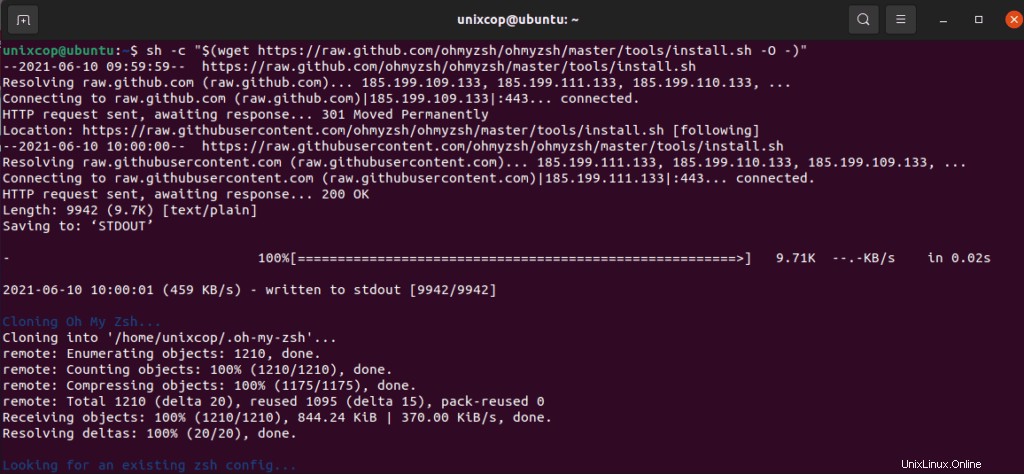
Appuyez sur y pour changer votre shell en zsh puis entrez le mot de passe comme indiqué ci-dessous :
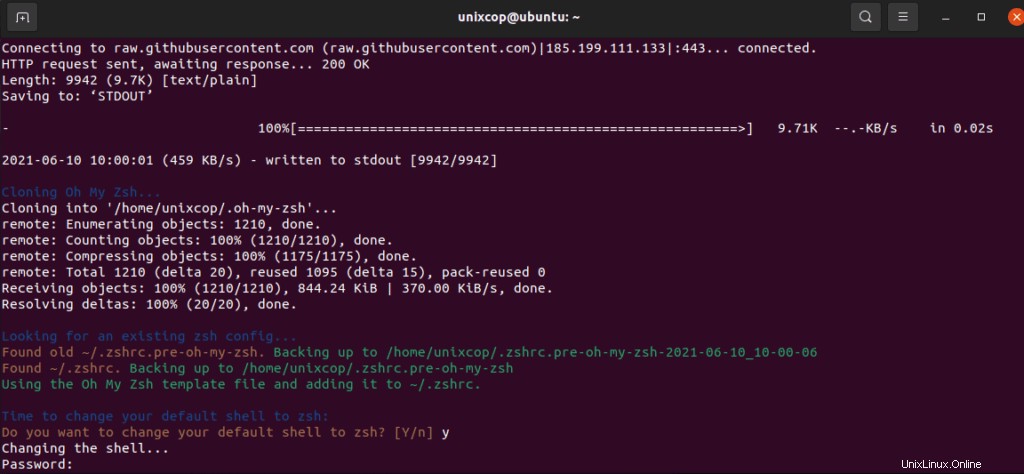
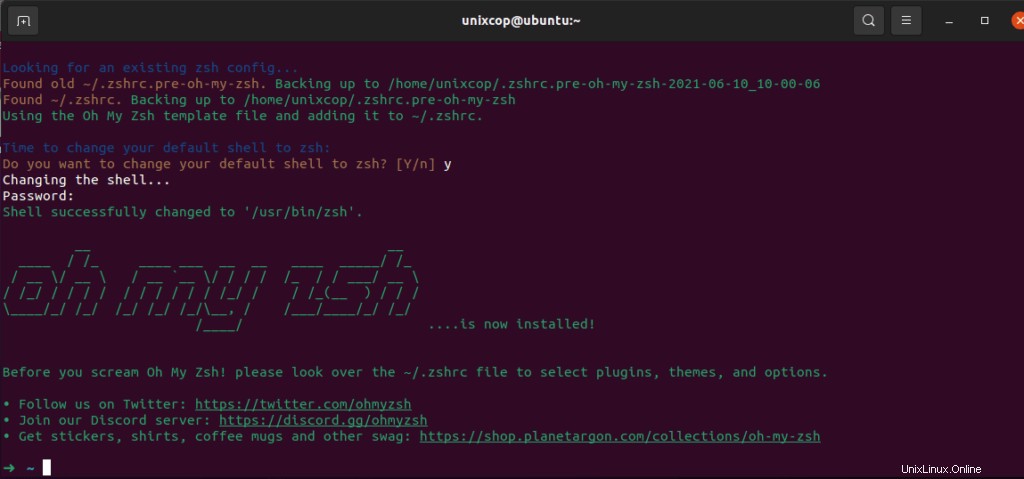
Comme indiqué ZSH installé
Au fait, une fois que vous avez installé OH-MY-ZSH , il faudra une sauvegarde de votre .zhrc existant dossier. Puis un nouveau .zhrc le fichier sera créé avec les configurations. Ainsi, chaque fois que vous décidez de supprimer OH-MY-ZSH à l'aide du programme de désinstallation, un ancien .zhrc automatiquement le fichier sera restauré.
-rw-r--r-- 1 unixcop unixcop 3690 Jun 10 10:00 .zshrc
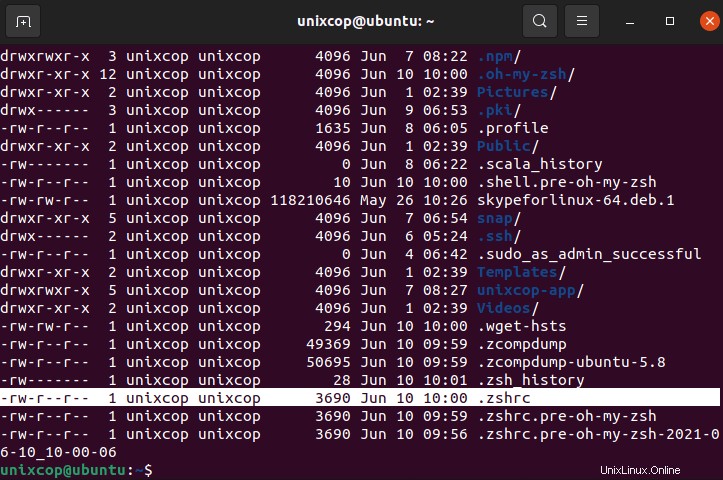
Toutes les configurations placées sous .zhrc C'est ici que vous modifierez les paramètres, activerez de nouveaux plugins ou modifierez les thèmes en fonction des besoins.
Décomposons certains des paramètres importants que nous pouvons modifier dans le .zhrc fichier.
Thèmes OH-MY-ZSH
Parmi toutes les fonctionnalités de OH-MY-ZSH , j'adore l'ensemble de thèmes qui vient dans un bundle avec l'installation. Cela améliore visuellement l'apparence de mon terminal. Thèmes installés sous /home/unixcop/.oh-my-zsh/themes/
Vous pouvez entrer dans le shell avec :
$ zshVous pouvez également lister tous les thèmes avec la commande :
➜ ~ ls /home/unixcop/.oh-my-zsh/themes/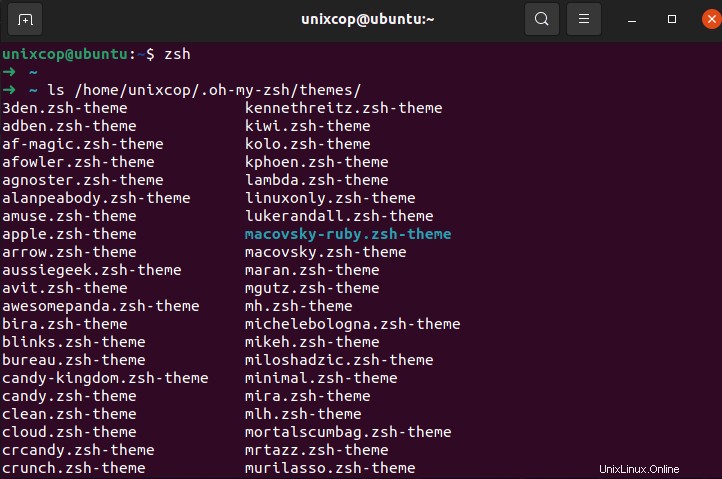
Par défaut "robbyrussell ” est le thème qui se charge. Pour changer de thème, modifiez le paramètre "ZSH_THEME=
$ vim ~/.zshrc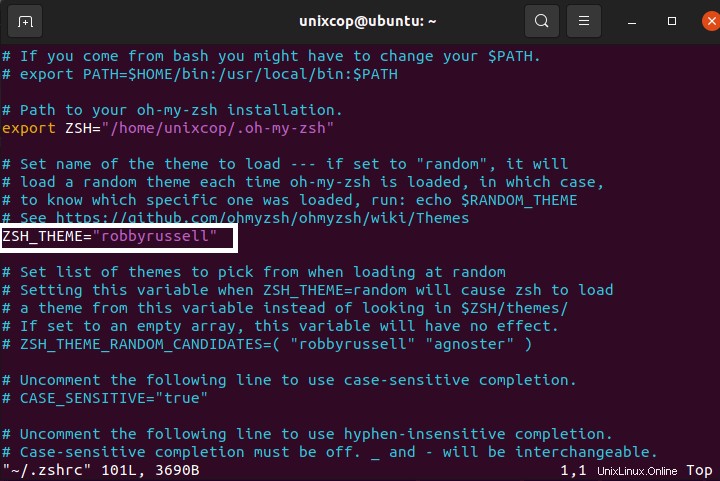
Vous devez source (source ~/.zshrc ) le fichier pour que les modifications soient effectives.
$ source ~/.zshrcPlug-ins OH-MY-ZSH
De nombreux plug-ins sont pris en charge par OH-MY-ZSH . La configuration d'un plugin est assez simple. Tout ce que vous avez à faire est d'obtenir le package du plug-in et d'ajouter le nom du plug-in dans le paramètre plugins sur le .zshrc dossier. Par défaut, git est le seul plug-in activé après l'installation.
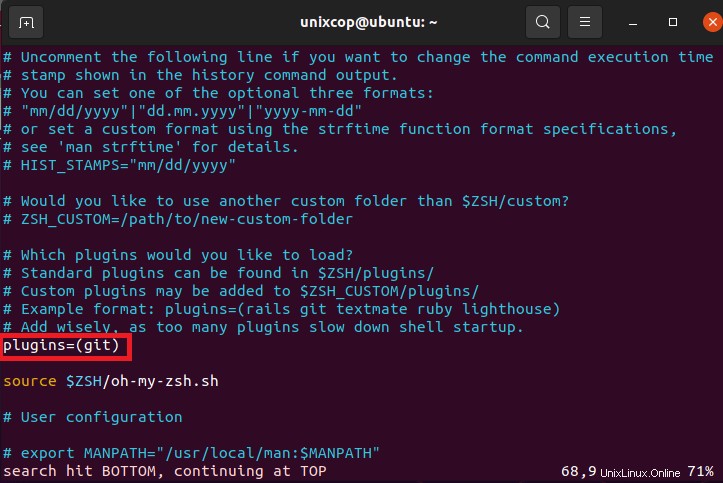
Ajoutons maintenant deux autres plugins "ZSH-autosuggestions et la mise en évidence de la syntaxe ZSH ” en clonant les packages.
$ git clone https://github.com/zsh-users/zsh-autosuggestions.git $ZSH_CUSTOM/plugins/zsh-autosuggestions
$ git clone https://github.com/zsh-users/zsh-syntax-highlighting.git $ZSH_CUSTOM/plugins/zsh-syntax-highlighting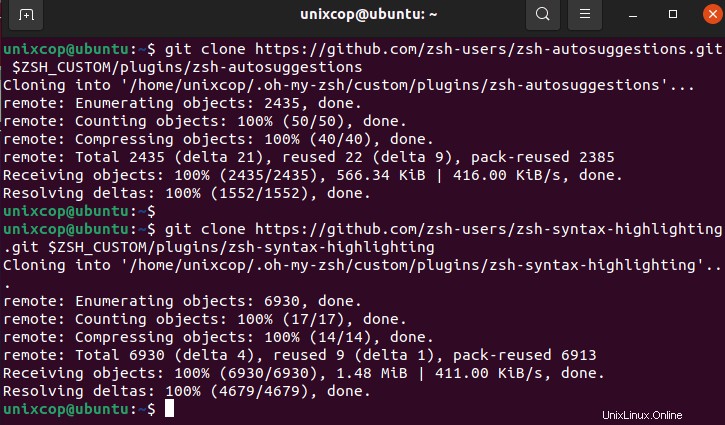
Pour rendre les plugins efficaces, il vous suffit de modifier le .zhsrc fichier, ajoutez le nom du plug-in dans plugins=() avec un espace entre chaque nom de plugin.
$ vim ~/.zshrcAjoutez ces deux plugins comme indiqué ci-dessous :
plugins=(git zsh-autosuggestions zsh-syntax-highlighting)
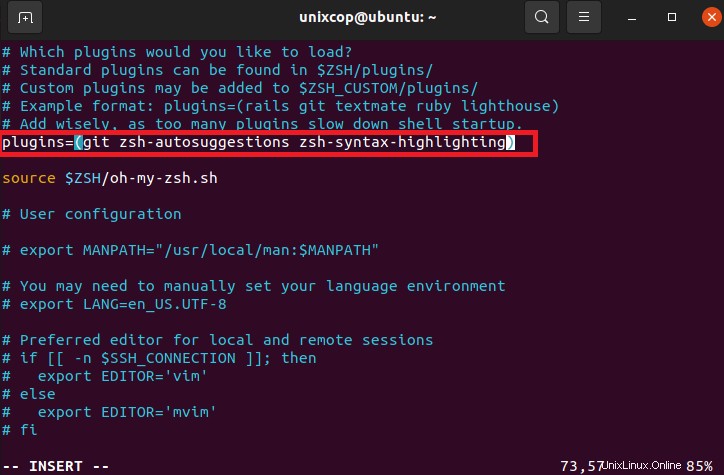
puis tapez :wq pour enregistrer le fichier d'édition
Maintenant source (source ~/.zshrc ) fichier pour que les modifications soient effectives. Vous pouvez maintenant voir sur la capture d'écran la suggestion automatique la fonctionnalité est activée et elle se souvient de la commande que j'ai utilisée précédemment et suggère en fonction de celle-ci.
Entrez dans le shell avec :
unixcop@ubuntu:~$ zsh
➜ ~ sudo apt install wget
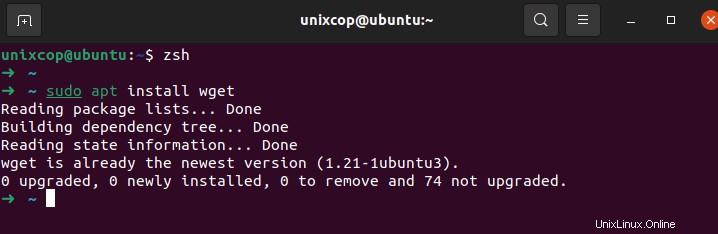
Mise à jour automatique OH-MY-ZSH
OH-MY-ZSH vérifie automatiquement les mises à jour toutes les deux semaines . Pour le désactiver, définissez le paramètre DISABLE_AUTO_UPDATE="true" . Vous pouvez également contrôler le nombre de jours d'exécution de la mise à jour en définissant export UPDATE_ZSH_DAYS=
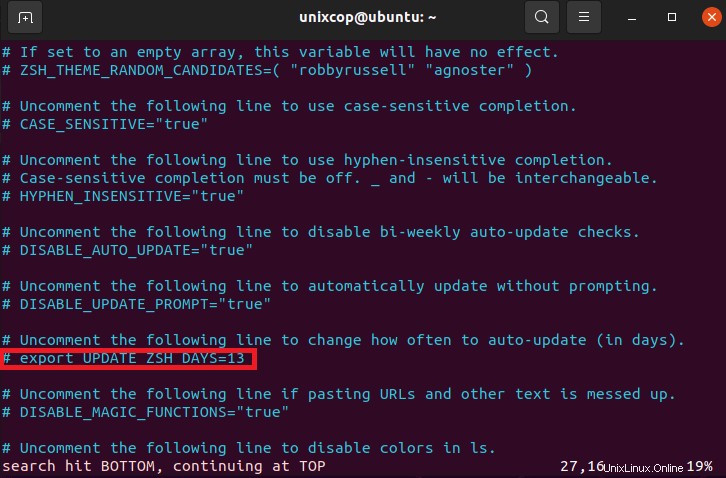
Il est possible d'exécuter des mises à jour manuelles avec :
➜ ~ omz update
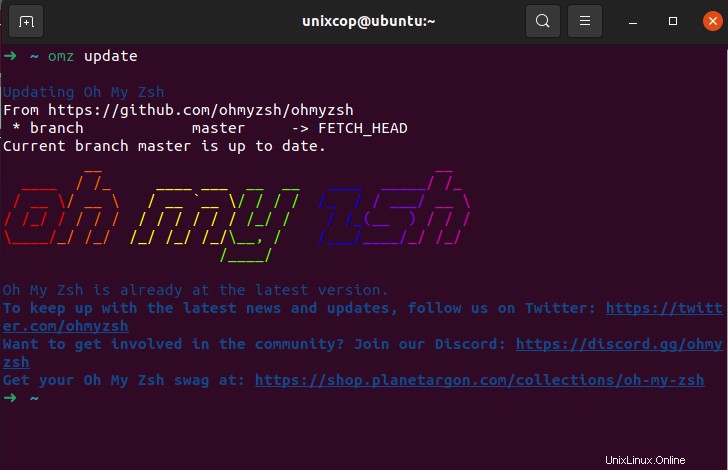
Supprimer OH-MY-ZSH dans Ubuntu
Si vous souhaitez supprimer oh-my-zsh , exécutez la commande "uninstall oh_my_zsh “. Cela supprimera tous les fichiers et dossiers nécessaires faisant partie de oh_my_zsh et revenir à l'état précédent. Redémarrez votre terminal pour que les modifications soient effectives.
➜ ~ uninstall_oh_my_zsh
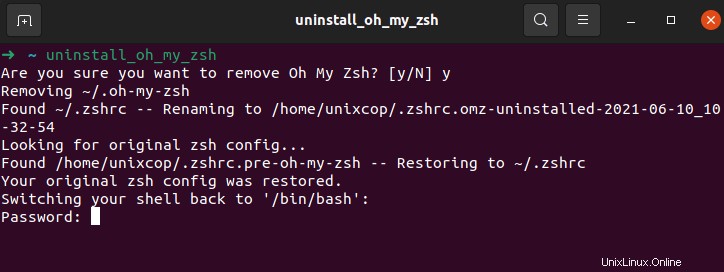
Entrez ensuite votre mot de passe pour terminer la désinstallation.